USB konexioa erabiliz instalatzea
USB kable bat erabiliz gailua eta ordenagailua konektatzeko eta kontrolatzailea instalatzeko prozedura azaltzen da hemen.
 GARRANTZITSUA
GARRANTZITSUAUSB bidez konektatzean, baliteke gailuaren informazioa berreskuratzeko funtzioa ezin erabiltzea, erabiltzen ari zaren gailuaren eta ingurunearen arabera.
Eskakizunak
Aukerako USB interfaze-taularen instalazioa (erabiltzen ari zaren gailuak behar badu)
Gailuan orriak deskribatzeko hizkuntza hautatzeko (Plug & Play) funtzioaren ezarpenak (erabiltzen ari zaren gailuak behar badu)
Ezarri [PDL hautaketa (Plug and Play)] gailuan erabiltzen ari zaren kontrolatzailearekin bat etor dadin. Ezarpen-metodoari buruzko xehetasunak lortzeko, irakurri gailuaren eskuliburua.
Ordenagailua abiaraztean, hasi saioa administratzaile-pribilegioak dituen erabiltzaile gisa.
[Mahaigaina] pantaila-bistaratzea (Windows 8.1/Server 2012/Server 2012 R2 erabiltzean)
Prozedurak
1.
Itzali gailua.
2.
Abiarazi instalatzailea.
Webgunetik deskargatutako instalatzaile bat erabiltzen baduzu
Egin klik bikoitza deskargatutako fitxategian deskonprimatzeko. Deskonprimatu ostean instalatzailea ez bada automatikoki abiarazten, egin klik bikoitza [Setup.exe] aukeran.
Hurrengo diskoa erabiltzen ari bazara: CD-ROM
(1) Sartu CD-ROM diskoa ordenagailuan.
CD-ROM menua, sakatu ondorengo "Ireki xehetasunak" aukera.
Abiarazi instalatzailea, beheko prozedurari jarraiki.
CD-ROM sartzeko eskatzen dizun mezu bat edo Windows Explorer ikusten baduzu, exekutatu [MInst.exe].
Ez baduzu ezer ikusten, sakatu bi aldiz CD-ROM ikonoa.
Goiko [MInst.exe] ez badago: exekutatu CD-ROM diskoko kontrolatzailearen karpetako [Setup.exe].
[Setup.exe] exekutatu baduzu, joan 3. pausora.
(2) Hurrengo hizkuntza hautatzeko pantaila bistaratzen bada, hautatu hizkuntza → sakatu [OK].
(3) Sakatu menu-pantailako [Instalazioa] aukera.
(4) [Hautatu konexio mota] pantaila bistaratzen bada, hautatu [USB konexioa] → sakatu [Hurrengoa].
(5) Bistaratutako pantailan, egiaztatu instalatu beharreko gidaria(k) hautatu direla → sakatu [Instalatu].
(6) Berretsi CANON SOFTWAREAREN LIZENTZIA-HITZARMENA orriko edukia → sakatu [Bai].
Hautatu hizkuntza → sakatu [Hurrengoa].
4.
CANON SOFTWAREAREN LIZENTZIA-HITZARMENA bistaratzen denean, egiaztatu edukia → sakatu [Bai].
5.
Hautatu [USB konexioa] → sakatu [Hurrengoa].
Jarraitu pantailako argibideei instalazioa osatzeko.
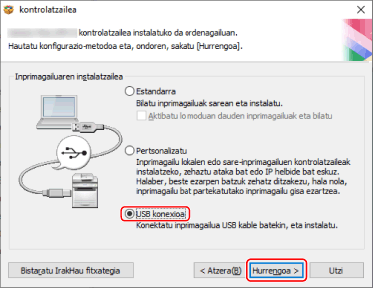
6.
Pantaila hau agertzen denean, erabili USB kable bat gailua eta ordenagailua konektatzeko → piztu gailua.
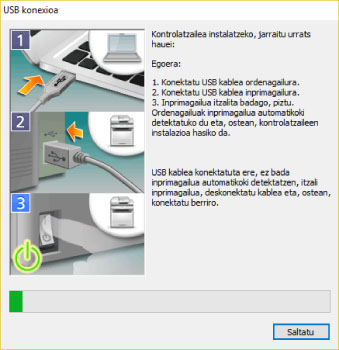
Jarraitu pantailako argibideei instalazioa osatzeko.
Instalazioak huts egiten badu eta jakinarazpena ikusten baduzu goiko pantailan, sakatu "Ireki xehetasunak" eta egin behar diren eragiketak.
Instalatu berriro kontrolatzailea prozedura honi jarraitu ostean.
(1) Konektatu gailua eta ordenagailua USB kable batekin → piztu gailua.
(2) Bistaratu [Gailu-kudeatzailea].
[ (Hasierako menua)] ataletik bistaratzen bada
(Hasierako menua)] ataletik bistaratzen bada
 (Hasierako menua)] ataletik bistaratzen bada
(Hasierako menua)] ataletik bistaratzen badaSakatu eskuineko botoia [ ] → hautatu [Gailu-kudeatzailea] menutik.
] → hautatu [Gailu-kudeatzailea] menutik.
 ] → hautatu [Gailu-kudeatzailea] menutik.
] → hautatu [Gailu-kudeatzailea] menutik.[Kontrol-panela] ataletik bistaratzen bada
Bistaratu [Hardwarea eta soinua] (edo [Hardware]/ [Sistema eta mantentze]) > [Gailu-kudeatzailea].
(3) [Otros dispositivos] atalean, egin klik eskuineko botoiarekin nahi den gailuan → hautatu gailua desinstalatzeko menua.
(4) Berretsi gailuaren izena.
Canon + <erabiltzen ari zaren modeloa>
7.
Sakatu [Berrabiarazi] (edo [Irten]).